Noch besser: Ihr braucht dafür nicht einmal ausgefallenes Zubehör wie den S-Pen des Galaxy S22 Ultra. Denn Ihr könnt einfach Eure Finger auf dem Smartphone-Display benutzen, um eine digitale Kopie Eurer Unterschrift zu erstellen. Natürlich wird je nach Dokument eine einfache digitalisierte Unterschrift nicht akzeptiert, also schaut vorher, ob der Empfänger nicht doch eine Version per Kugelschreiber benötigt. In der Anleitung zeige ich es Euch kurz!
Adobes App für digitale Unterschriften herunterladen
Die App, die wir verwenden wollen, heißt Adobe Fill & Sign. Sie ist sowohl für Android (Download im Google Play Store) als auch für iOS (Download im Apple App Store) verfügbar und auf jeder Plattform vollkommen kostenlos.
Allerdings müsst Ihr Euch mit einem Adobe-Konto anmelden, um sie zu nutzen. Es ist möglich, ein Profil mit Euren Apple-, Facebook- oder Google-Anmeldedaten zu erstellen oder einfach eine funktionierende E-Mail-Adresse zu verwenden.
Der erste Schritt ist dann das Hinzufügen Eurer Signatur. Geht dazu folgendermaßen vor:
- Tippt auf die Schaltfläche mit der Stiftspitze am oberen Rand des Bildschirms
- Wählt die Option Signatur erstellen
- Unterschreibt auf dem Bildschirm mit Eurem Finger oder einem kompatiblen Stift
- Tippt auf Erledigt.
Mit der gespeicherten Unterschrift könnt Ihr nun die App verwenden, um PDFs oder andere Dokumente zu unterschreiben:
- Tippen Sie auf das blaue Symbol und wählt ein Formular zum Ausfüllen aus.
- Wählt zum Signieren eine PDF-Datei, ein Bild aus der Fotobibliothek oder ein Bild aufnehmen
- Gebt dabei den Zugriff auf den Speicher oder die Kamera frei, wenn Ihr dazu aufgefordert werden
- Wenn das Dokument geöffnet ist, tippt einfach auf die Stiftspitzen-Schaltfläche oben in der Leiste
- Wählt die erstellte Unterschrift aus und setzt sie auf das Dokument
- Das war's schon!
Mit dem Adobe-Konto und der Fill & Sign-App könnt Ihr Eure Dateien im Online-Dateispeicher "Document Cloud" speichern. Um Eure Dokumente in der Cloud zu sichern, tippt dafür einfach lange auf das Dokumentensymbol und wählt dann die Cloud aus. Damit könnt Ihr auf Eure Dateien auch online am PC unter acrobat.adobe.com zugreifen.
Eine weitere Möglichkeit besteht darin, signierte Dokumente freizugeben. Öffnet einfach die gewünschte Datei und tippt auf das Freigabesymbol am oberen Bildschirmrand. Daraufhin öffnet sich das Freigabemenü des Telefons, das die üblichen Optionen für die Freigabe über Messaging-Apps, soziale Medien oder Online-Speicher bietet.
Es gibt sicher noch andere Tools, die Ihr zum Unterschreiben von Dokumenten verwenden könnt, aber das hier ist mein persönlicher Favorit. Teilt mir Eure Lieblings-App oder Euren Lieblingsdienst zum Ausfüllen von PDF-Formularen im Kommentarbereich mit!
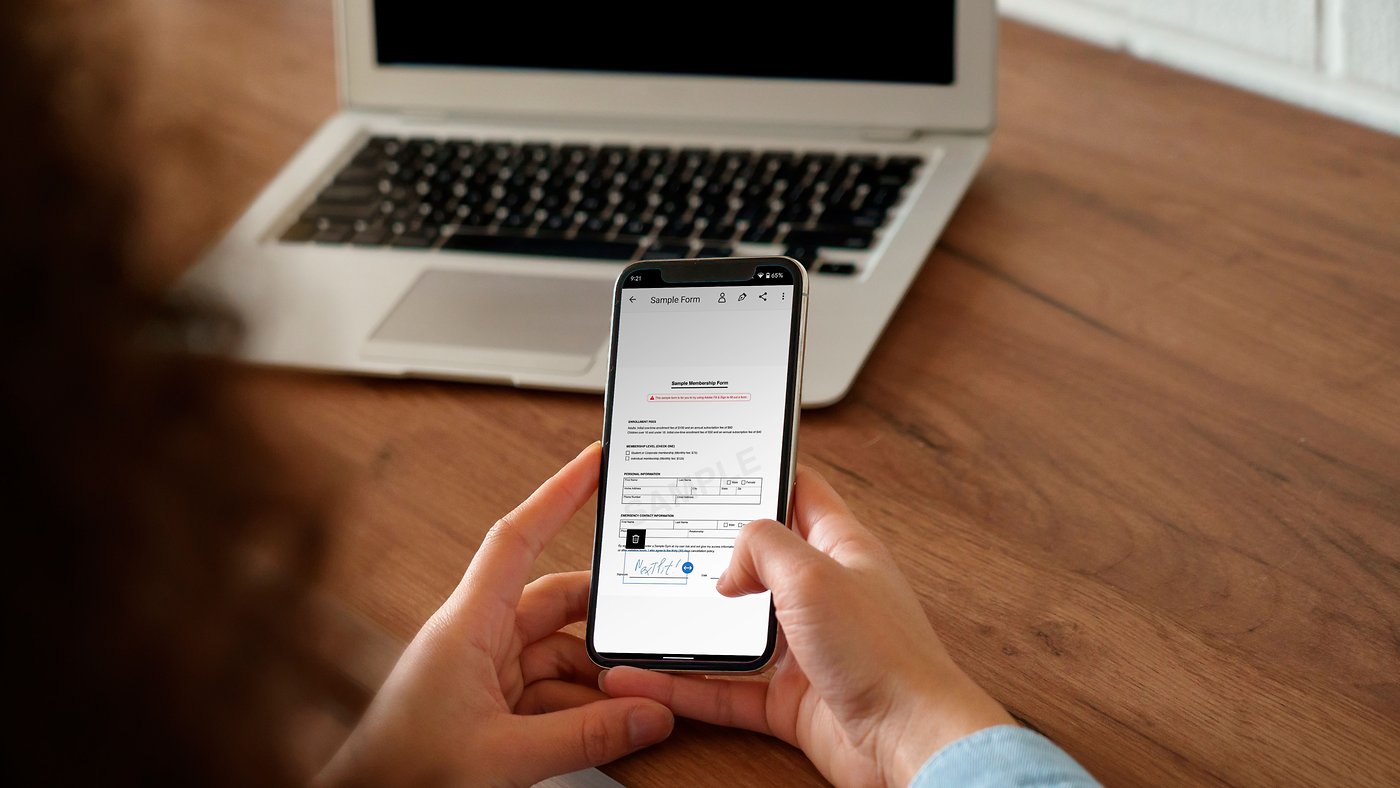

Kommentare
Kommentare
Beim Laden der Kommentare ist ein Fehler aufgetreten.